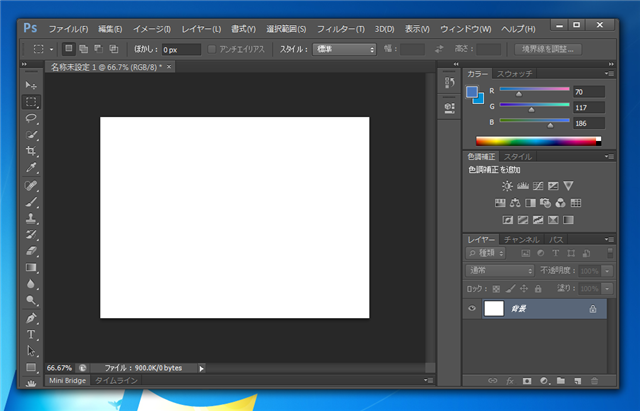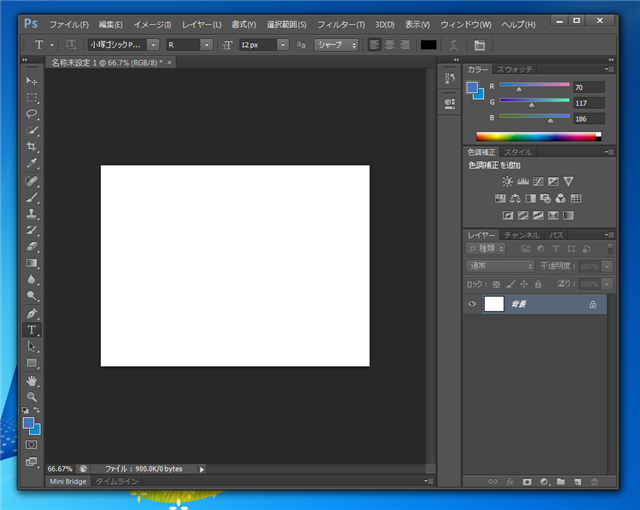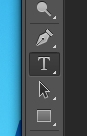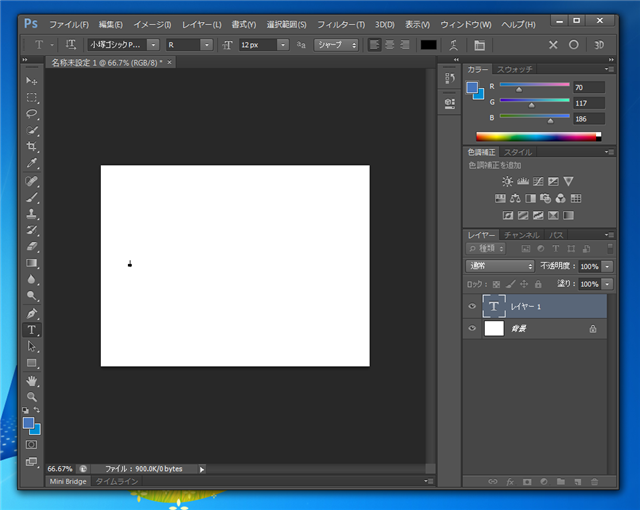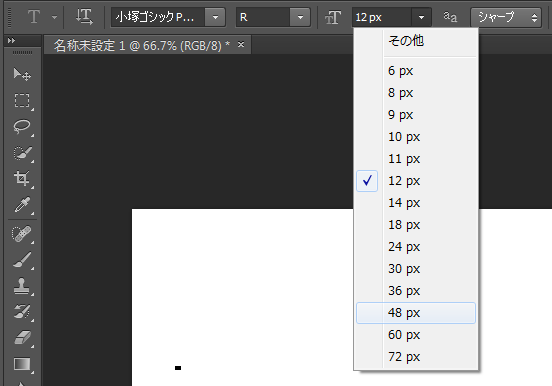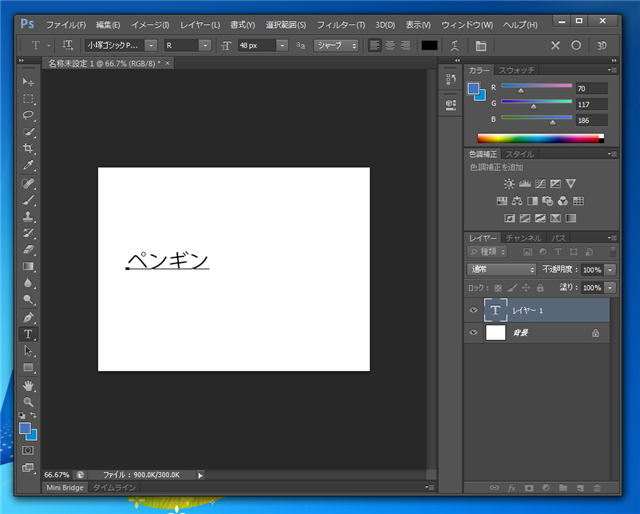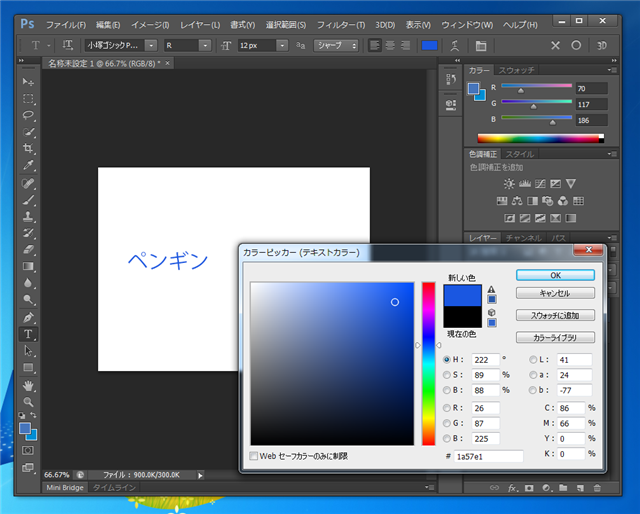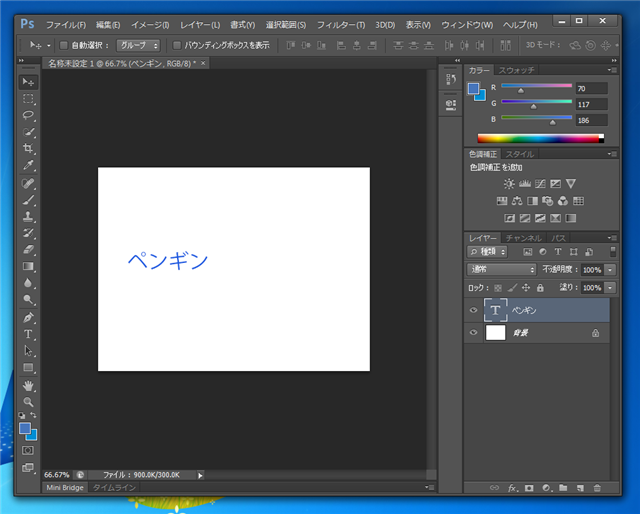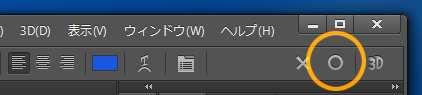文字、文字列の描画 - Photoshop
Photoshopで画像に文字や文字列を描画します。
手順
画像を新規作成し、キャンバスを準備します。
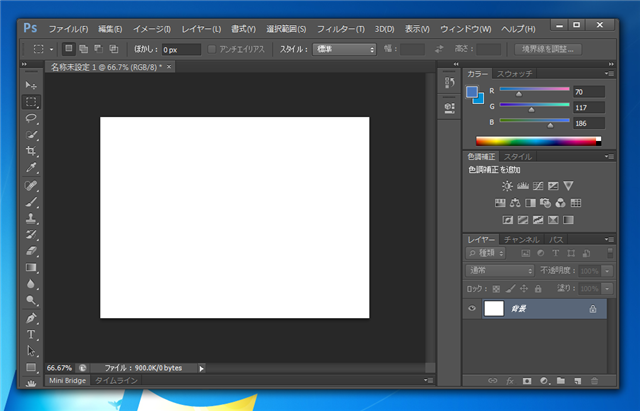
左側のツールパレットから[横書き文字ツール]を選択します。
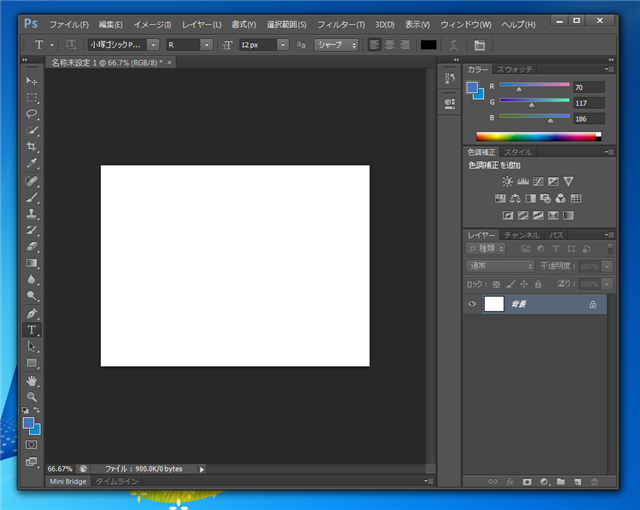
下図の"T"のアイコンのボタンが[横書き文字ツール]です。
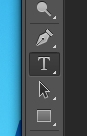
キャンバスをクリックします。キャレットが表示され文字入力ができる状態になります。
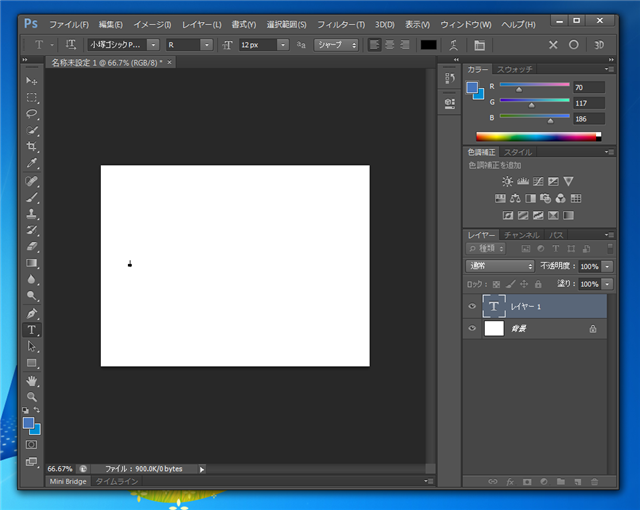
描画する文字列のフォントサイズを変更します。フォントサイズは上部のツールバーにあるコンボボックスで変更できます。
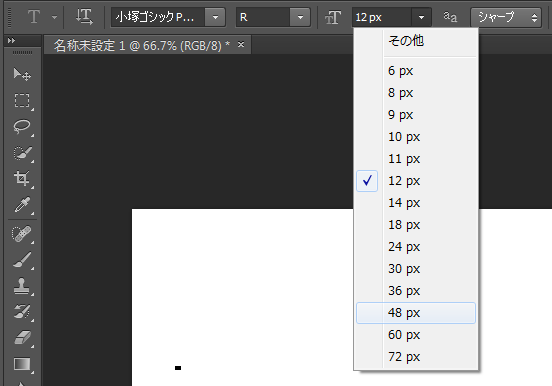
文字列を入力しました。
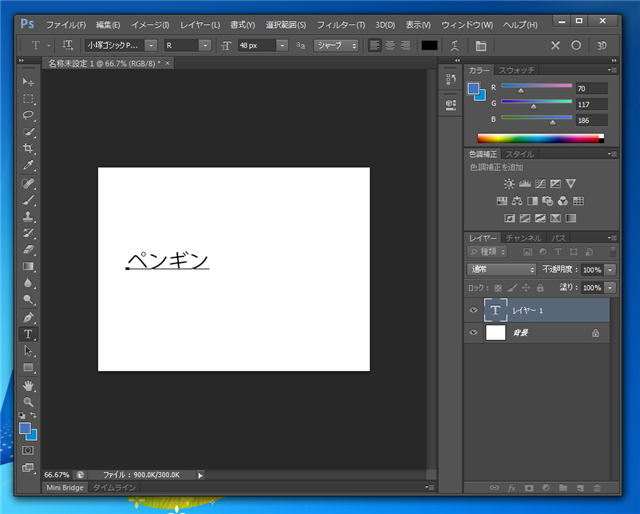
画面上部のツールバーのカラーボックスで文字色の変更ができます。

ツールバーのカラーボックスをダブルクリックすると[カラーピッカー]ダイアログが表示されます。文字の色を選択します。
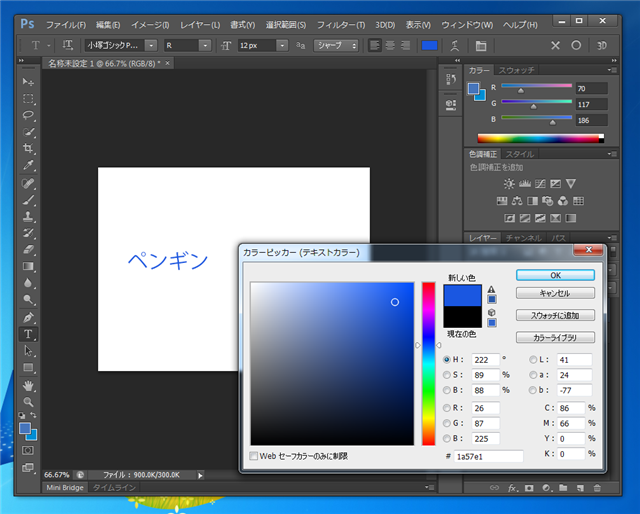
左側のツールパレットから[横書き文字ツール]以外のツールを選択すると文字列編集が確定されます。
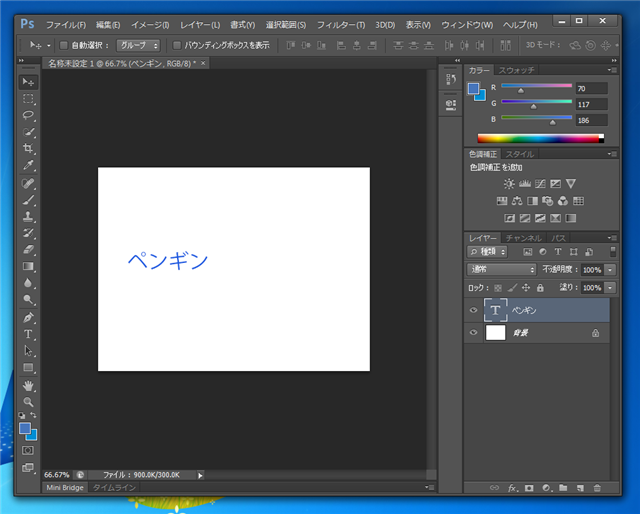
ツールバーの右端の[○]ボタンをクリックしても編集の確定ができます。
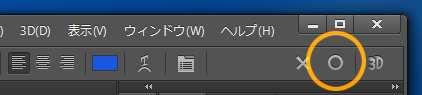
補足
パスに合わせて、曲線状に文字を配置したい場合は
こちらの記事の手順を参照してください。
著者
iPentecのメインデザイナー
Webページ、Webクリエイティブのデザインを担当。PhotoshopやIllustratorの作業もする。